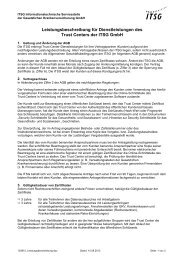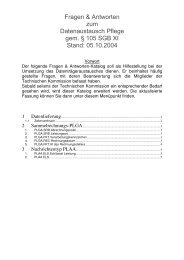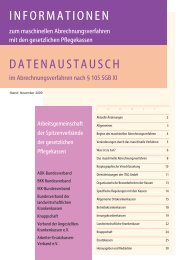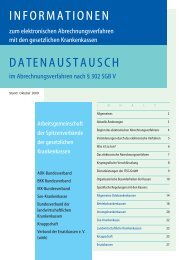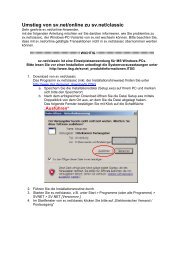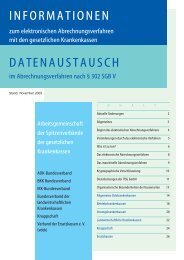Ausfüllhilfe zum Zertifizierungsantrag - bei der ITSG GmbH
Ausfüllhilfe zum Zertifizierungsantrag - bei der ITSG GmbH
Ausfüllhilfe zum Zertifizierungsantrag - bei der ITSG GmbH
Sie wollen auch ein ePaper? Erhöhen Sie die Reichweite Ihrer Titel.
YUMPU macht aus Druck-PDFs automatisch weboptimierte ePaper, die Google liebt.
<strong>ITSG</strong> Informationstechnische Servicestelle<br />
<strong>der</strong> Gesetzlichen Krankenversicherung <strong>GmbH</strong><br />
<strong>Ausfüllhilfe</strong> <strong>zum</strong> <strong>Zertifizierungsantrag</strong><br />
Wählen Sie bitte zuerst das Verfahren, für das Sie sich in unserem TrustCenter anmelden möchten. Nehmen<br />
Sie am Leistungserbringerverfahren teil, geben Sie bitte Ihr Institutionskennzeichen (IK) an. Nehmen Sie<br />
am Ar<strong>bei</strong>tgeberverfahren teil, geben Sie bitte Ihre Betriebsnummer (BN) an. Für eine Zahlstelle geben Sie<br />
bitte Ihre Zahlstellennummer im Feld für die Betriebsnummer an.<br />
1. Antragsteller<br />
An dieser Stelle sind die erfor<strong>der</strong>lichen Angaben <strong>zum</strong> Antragsteller zu machen. Durch diese Angaben wird<br />
<strong>der</strong> Teilnehmer gegenüber dem TrustCenter identifiziert. Name des Antragstellers (Firma / Institution), IK-<br />
o<strong>der</strong> Betriebsnummer und verantwortlicher Ansprechpartner (alle mit * gekennzeichneten Fel<strong>der</strong>) werden in<br />
das Zertifikat übernommen und sollen mit den Eingaben in die verwendete Software <strong>bei</strong> <strong>der</strong> Generierung des<br />
Schlüsselpaares übereinstimmen.<br />
Der Teilnehmer sollte unbedingt darauf achten, dass alle Angaben korrekt sind.<br />
Wi<strong>der</strong>sprüche zwischen den Angaben auf dem Antragsformular und <strong>der</strong> Eingabe in die Software können<br />
dazu führen, dass <strong>der</strong> Teilnehmer Korrekturen durchführen muss. Insbeson<strong>der</strong>e müssen alle Angaben in<br />
den mit * gekennzeichneten Fel<strong>der</strong>n unbedingt korrekt sein, da sie in elektronischen Verzeichnissen veröffentlicht<br />
werden und den Kommunikationspartnern u. a. <strong>zum</strong> Auffinden des Zertifikates für einen Teilnehmer<br />
dienen.<br />
Beispiel:<br />
Name des Antragstellers* (Firma / Institution):<br />
Physiotherapie Erwin Mueller<br />
IK / Betriebs- bzw. Zahlstellen-Nummer: IK123123123 / BN12312312<br />
verantwortlicher Ansprechpartner: Erwin Mueller<br />
Sie können <strong>bei</strong> <strong>der</strong> Eingabe in die Software Groß- und Kleinbuchstaben verwenden: A - Z, die Ziffern 0 - 9<br />
und nur die Son<strong>der</strong>zeichen: Schrägstrich, Leerschritt, Minus und Punkt und ( ).<br />
Verwenden Sie bitte <strong>bei</strong> <strong>der</strong> Eingabe keine an<strong>der</strong>en Son<strong>der</strong>zeichen, auf keinen Fall: Umlaute, ß, +, &, Semikolon,<br />
Unterstrich, Komma , \, Anführungszeichen, § etc., da wir sonst aus technischen Gründen die Datei<br />
*.crq nicht maschinell verar<strong>bei</strong>ten können.<br />
Än<strong>der</strong>ungen des Namens, <strong>der</strong> IK- o<strong>der</strong> Betriebsnummer bzw. des verantwortlichen Ansprechpartners nach<br />
Erteilung des Zertifikates bedingen die Ausstellung eines neuen Zertifikates!<br />
Verantwortlicher Ansprechpartner kann nur eine natürliche Person und nicht etwa eine Abteilung sein. Als<br />
verantwortlicher Ansprechpartner ist die Person zu benennen, die für den sicheren Umgang mit dem privaten<br />
Schlüssel verantwortlich ist. Sie sollte durch Vor- und Zuname identifiziert werden.<br />
Sollten Antragsteller und verantwortlicher Ansprechpartner nicht identisch sein, benötigt <strong>der</strong> Ansprechpartner<br />
eine Vollmacht des Antragstellers für das Verfahren. Aufgrund dieser Vollmacht kann das TrustCenter<br />
dann sicher sein, dass <strong>der</strong> verantwortliche Ansprechpartner im Namen des Antragsteller tätig wird.<br />
Geben Sie bitte Ihre korrekte E-Mail-Adresse an.<br />
Sie haben dann die Möglichkeit, das Zertifikat des TrustCenters in Form <strong>der</strong> Datei 12345678.p7c und die<br />
aktuell gültige öffentliche Schlüsselliste <strong>der</strong> Datenannahmestellen <strong>der</strong> GKV (z.B. Datei annahme-pkcs.key)<br />
nach <strong>der</strong> Zertifizierung einmalig per E-Mail zu erhalten. Kreuzen Sie hierfür „Zertifizierungsantwort an diese<br />
E-Mail-Adresse“ an.<br />
Sollten Sie die Zertifizierungsantwort auf Diskette wünschen, kreuzen Sie bitte diese Option an. Entnehmen<br />
Sie die Bear<strong>bei</strong>tungs- und Versandpauschalen für Disketten unserer aktuell gültigen Preisliste von unserer<br />
Web-Seite www.itsg.de unter dem Menüpunkt „Service – Preisliste/AGB“.<br />
Die <strong>ITSG</strong> bietet verschiedene E-Mail-Services (z.B. für die automatische Zusendung <strong>der</strong> öffentliche Schlüsselliste<br />
<strong>der</strong> Datenannahmestellen <strong>der</strong> GKV <strong>bei</strong> Än<strong>der</strong>ungen) an. Sie können sich hierzu im Internet auf <strong>der</strong><br />
Seite https://services.gkvnet.de anmelden.<br />
Die Gültigkeitsdauer des Zertifikates ist im Datenaustauschverfahren für alle Teilnehmer auf 3 Jahre festgelegt.<br />
120207_Ausfuellhilfe.doc Stand: 07.02.2012 Seite: 1 von 3
<strong>ITSG</strong> Informationstechnische Servicestelle<br />
<strong>der</strong> Gesetzlichen Krankenversicherung <strong>GmbH</strong><br />
2. Identifikation des verantwortlichen Ansprechpartners<br />
Kreuzen Sie hier an, welches <strong>der</strong> aufgeführten Dokumente Sie in Kopie dem <strong>Zertifizierungsantrag</strong> als Anlage<br />
<strong>bei</strong>fügen.<br />
Im Leistungserbringerverfahren kopieren Sie bitte zusätzlich<br />
den Vergabebescheid für IK-Nummern <strong>der</strong> Sammel- und Verteilungsstelle IK (SVI) <strong>der</strong> Ar<strong>bei</strong>tsgemeinschaft<br />
Institutionskennzeichen (IK) o<strong>der</strong> ein vergleichbares Dokument über die Zulassung als Leistungserbringer<br />
Fügen Sie diese Kopie(n) Ihrem Antrag <strong>bei</strong>.<br />
3. Angaben zur eingesetzten Software<br />
Damit sich das TrustCenter im Falle möglicher Rückfragen bzgl. <strong>der</strong> eingesetzten Software an das entsprechende<br />
Softwarehaus direkt wenden kann, bitten wir Sie an dieser Stelle um den Namen Ihres Softwarelieferanten<br />
und <strong>der</strong> eingesetzten Fachanwendung.<br />
4. Schlüsselgenerierung<br />
Die vom Antragsteller für die Generierung des Schlüssels eingesetzte Software erstellt eine Datei in <strong>der</strong> die<br />
wesentlichen Angaben des vom TrustCenter später zu erstellenden Zertifikates bereits enthalten sind. Deshalb<br />
wird von <strong>der</strong> Software neben den Angaben <strong>zum</strong> Antragsteller (s. o.) auch die Angabe des Namens des<br />
TrustCenters verlangt (soweit dieser nicht voreingestellt ist). Auch hier ist aus technischen Gründen unbedingt<br />
auf eine korrekte Schreibweise zu achten. Evtl. fehlerhafte Voreinstellungen in <strong>der</strong> Software sind zu<br />
korrigieren.<br />
Für das PKCS#7 Verfahren nutzen Sie bitte die folgenden TrustCenter:<br />
Der Name des TrustCenters für den Datenaustausch im Gesundheitswesen ist:<br />
<strong>ITSG</strong> TrustCenter fuer sonstige Leistungserbringer<br />
Der Name des TrustCenters für den Datenaustausch im Ar<strong>bei</strong>tgeberverfahren ist:<br />
<strong>ITSG</strong> TrustCenter fuer Ar<strong>bei</strong>tgeber<br />
Die Datei mit den wesentlichen Angaben des vom TrustCenter später zu erstellenden Zertifikates wird vom<br />
Teilnehmer direkt an das TrustCenter übermittelt. Der Dateiname hat das Format: 12345678.p10. Die Ziffern<br />
geben die IK- bzw. Betriebsnummer wie<strong>der</strong>, wo<strong>bei</strong> die neunte Stelle des IK (Prüfziffer) weggelassen wird.<br />
Der Teilnehmer sollte angeben, wie die Datei an das TrustCenter übermittelt wird. Dadurch wird dem Trust-<br />
Center die Zuordnung <strong>zum</strong> <strong>Zertifizierungsantrag</strong> erleichtert. Das TrustCenter wird Ihnen mit Hilfe des gleichen<br />
Dienstes die Zertifizierungsantwort (Datei im Format *.p7c) zukommen lassen.<br />
Bei evtl. aufkommenden Fragen zur Schlüsselgenerierung wird <strong>der</strong> Lieferant <strong>der</strong> Software dem Antragsteller<br />
sicherlich gern behilflich sein.<br />
5. Kundenkennwort<br />
Bei telefonischen Anfragen bzgl. des Antrages kann es notwendig sein, dass <strong>der</strong> Antragsteller das Kundenkennwort<br />
angibt, um sich zu legitimieren, bevor er eine Auskunft vom TrustCenter erhält. Von beson<strong>der</strong>er<br />
Bedeutung ist es, im Falle einer beantragten Sperrung des Zertifikates, einen möglichen Missbrauch auszuschließen.<br />
Von <strong>der</strong> Legitimation des Teilnehmers muss sich das TrustCenter aber auch dann überzeugen,<br />
wenn <strong>der</strong> Teilnehmer Informationen zu den im TrustCenter über ihn gespeicherten personenbezogenen<br />
Daten wünscht.<br />
Wählen Sie als Kundenkennwort ein beliebiges Wort bis zu 12 Zeichen. Bitte beachten Sie, dass das Kundenkennwort<br />
für den Antrag nicht das Passwort o<strong>der</strong> PIN <strong>zum</strong> Schutz Ihres persönlichen Schlüssels ist und<br />
die <strong>ITSG</strong> Ihr persönliches Passwort nicht verwaltet.<br />
6. Sperrung<br />
Eine Sperrung darf nur schriftlich vom Antragsteller des veröffentlichten Zertifikates beauftragt werden. Hierzu<br />
ist das Formblatt für einen Sperrauftrag von unserer Web-Seite www.trustcenter.info unter dem Menüpunkt<br />
„Unterlagen <strong>zum</strong> Download“ zu verwenden.<br />
120207_Ausfuellhilfe.doc Stand: 07.02.2012 Seite: 2 von 3
<strong>ITSG</strong> Informationstechnische Servicestelle<br />
<strong>der</strong> Gesetzlichen Krankenversicherung <strong>GmbH</strong><br />
7. Rechnungsanschrift<br />
Im Regelfall wird Anschrift des Antragstellers und die Rechnungsanschrift identisch sein, sodass keine Angaben<br />
zur Rechnungsanschrift erfor<strong>der</strong>lich sind. Wir weisen ausdrücklich darauf hin, dass zusätzliche Angaben<br />
zur Rechnungsadresse <strong>bei</strong> dem Punkt 7 des Antragsformulars mit Bestellinformationen (z. B. Bestellnummer,<br />
Kostenstelle o<strong>der</strong> Lieferscheine) aus technischen Gründen nicht berücksichtigt werden können.<br />
Zusätzliche Anfor<strong>der</strong>ungen zur Rechnung führen zu einer Unterbrechung <strong>der</strong> Antragsbear<strong>bei</strong>tung bis zur<br />
Klärung dieser Bedingung.<br />
8. Zahlungsweise<br />
Überweisen Sie bitte das Entgelt für die Zertifizierung in Höhe des Rechnungsbetrages sofort und ohne Abzug<br />
nach Erhalt <strong>der</strong> Rechnung auf das Konto <strong>der</strong> <strong>ITSG</strong>. Bitte geben Sie <strong>bei</strong> <strong>der</strong> Überweisung als Verwendungszweck<br />
unbedingt die Rechnungsnummer an. Ohne diese Angabe können Zahlungen u.U. nicht zugeordnet<br />
werden.<br />
9. Unterschrift des verantwortlichen Ansprechpartners<br />
Sind Antragsteller und verantwortlicher Ansprechpartner nicht identisch, so benötigt <strong>der</strong> Ansprechpartner<br />
eine Vollmacht des Antragstellers (s. o.). Hier wird davon ausgegangen, dass <strong>der</strong> Ansprechpartner auch den<br />
<strong>Zertifizierungsantrag</strong> stellen darf. Sofern dies aus organisatorischen Gründen nicht <strong>der</strong> Fall ist, muss <strong>der</strong><br />
Ansprechpartner neben dem Antragsteller unterzeichnen.<br />
Der verantwortliche Ansprechpartner wird darauf hingewiesen, dass die Veröffentlichung des Zertifikates in<br />
elektronischen Verzeichnissen für das Verfahren zwingend erfor<strong>der</strong>lich ist und dass er im eigenen Interesse<br />
den genannten Verpflichtungen nachkommen muss, um mögliche Schäden zu vermeiden.<br />
120207_Ausfuellhilfe.doc Stand: 07.02.2012 Seite: 3 von 3